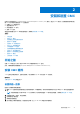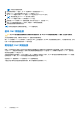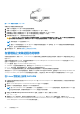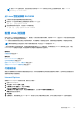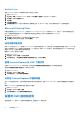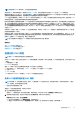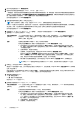Users Guide
Table Of Contents
- 适用于 PowerEdge M1000e 的 Dell Chassis Management Controller 6.10 版 用户指南
- 概览
- 安装和设置 CMC
- 登录 CMC
- 更新固件
- 下载 CMC 固件
- 签名的 CMC 固件映像
- 查看当前安装的固件版本
- 更新 CMC 固件
- 更新 iKVM 固件
- 更新 IOM 基础结构设备固件
- 使用 Web 界面更新服务器 iDRAC 固件
- 使用 RACADM 更新服务器 iDRAC 固件
- 更新服务器组件固件
- 使用 CMC 恢复 iDRAC 固件
- 查看机箱信息和监测机箱与组件运行状况
- 配置 CMC
- 配置服务器
- 配置插槽名称
- 配置 iDRAC 网络设置
- 配置 iDRAC VLAN 标签设置
- 设置第一引导设备
- 配置服务器 FlexAddress
- 配置远程文件共享
- 使用服务器配置复制功能配置配置文件设置
- 配置 CMC 以发送警报
- 配置用户帐户和权限
- 配置 CMC 进行单点登录或智能卡登录
- 配置 CMC 以使用命令行控制台
- 使用 FlexAddress 和 FlexAdress Plus 卡
- 管理输入输出结构
- 配置和使用 iKVM
- 管理和监测电源
- 故障排除和恢复
- 使用 LCD 面板界面
- 常见问题
- 使用案例场景

注: 不要打开服务器电源。
6. 使用系统前端的 LCD 面板,为 CMC 提供静态 IP 地址或配置为 DHCP。
7. 连接至 CMC IP 地址并提供默认用户名 (root) 和密码 (calvin)。
8. 在 CMC Web 界面中为每个 iDRAC 提供一个 IP 地址并启用 LAN 和 IPMI 接口。
注: 有些服务器上的 iDRAC LAN 接口默认为禁用。
9. 在 CMC Web 界面中为每个 I/O 模块提供一个 IP 地址。
10. 连接到各 iDRAC 并提供 iDRAC 的最终配置。默认用户名是 root,密码是 calvin。
11. 通过 Web 浏览器连接至每个 I/O 模块,并提供 I/O 模块的最终配置。
12. 打开服务器电源并安装操作系统。
注: 如果控制面板未正确安装到机箱上,CMC 将重新启动。
基本 CMC 网络连接
小心: 将 STK 端口连接到管理网络可以获得意想不到的结果。将 GB 和 STK 布线到相同的网络(广播域)会造成广播风暴。
为了提供最高的冗余度,请将每个可用的 CMC 连接到您的管理网络。
每个 CMC 都有两个 RJ-45 以太网端口,分别标记为 GB(上行链路端口)和 STK(堆栈或缆线集合端口)。利用基本的布线,您可
以将 GB 端口连接到管理网络并保持 STK 端口闲置。
菊花链式 CMC 网络连接
如果一个机架中有多个机箱,则可以通过以菊花链式连接最多四个机箱来减少与管理网络之间的连接数。如果 4 个机箱中各包含一
个冗余 CMC,则通过菊花链式连接,您可以将必需的管理网络连接数从 8 个减少到 2 个。如果每个机箱只有一个 CMC,则您可以
将必需的连接数从 4 个减少到 1 个。
当采用菊花链式连接机箱时,GB 是上行端口,而 STK 是堆栈(电缆合并)端口。将 GB 端口连接到管理网络或机箱中 CMC 的更接
近网络的的 STK 端口。将 STK 端口仅连接到离链或网络更远的 GB 端口。
在活动的 CMC 插槽和第二 CMC 插槽中为 CMC 创建单独的链。
下图显示四个菊花链式连接机箱的线缆布置,每个机箱都具有活动和待机 CMC。
22 安装和设置 CMC